Схеми залів
За допомогою візуального редактора розташування столів у відділенні, яке є місцем продажу, може бути зображене максимально наближеним до реального, що дозволяє співробітнику при оформленні замовлення швидко вибирати потрібний стіл за допомогою такої схеми. Налаштування схем залів здійснюється в розділі меню Адміністрування → Схеми залів.
- Щоб створити схему нового залу, натисніть кнопку Створити. У вікні виберіть зі списку відділення (місце продажу), якому відповідатиме дана схема, і натисніть кнопку Створити.
- Відбудеться перехід у вікно, в якому на полі схеми зали вже розташовані столи, кількість яких відповідає заданій для цієї зали в налаштуваннях торгового підприємства. Вам залишилося їх лише розставити. Але спочатку треба розташувати на схемі інші деталі інтер'єру (наприклад, колони чи фонтан).
У лівій частині вікна знаходяться кілька інструментів, схожих на ті, що представлені в стандартних графічних пакетах. Кнопка з наступним значком наприклад, дозволяє додати схему фотографії об'єктів:
- Розташуйте на схемі всі необхідні об'єкти і приступайте до розміщення столів. Розміщення всіх об'єктів проводиться перетягуванням мишею. Зверніть увагу на номери столів.
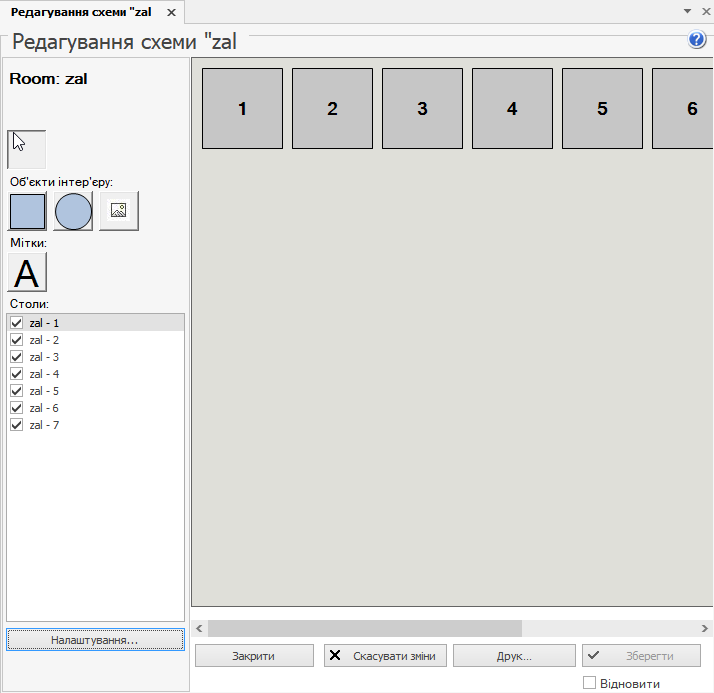
- Якщо при налаштуванні столів у відділенні (Адміністрування → Налаштування торгового підприємства → <Потрібне відділення> → Налаштування столів) ви вибрали опцію Круглі столи на схемі зали, то зверніть увагу:
- у редакторі схеми зали, в якому ви зараз знаходитесь, всі столи будуть відображатися прямокутними; при цьому на схемі зали в касовому додатку вони виглядатимуть круглими;
- Залежно від розміру столу, який ви намалюєте в редакторі, круглий стіл на схемі зали в касовому додатку може мати один із трьох можливих розмірів: маленький, великий та середній.
Вид столів у редакторі схеми зали (вгорі) та на схемі зали (внизу)
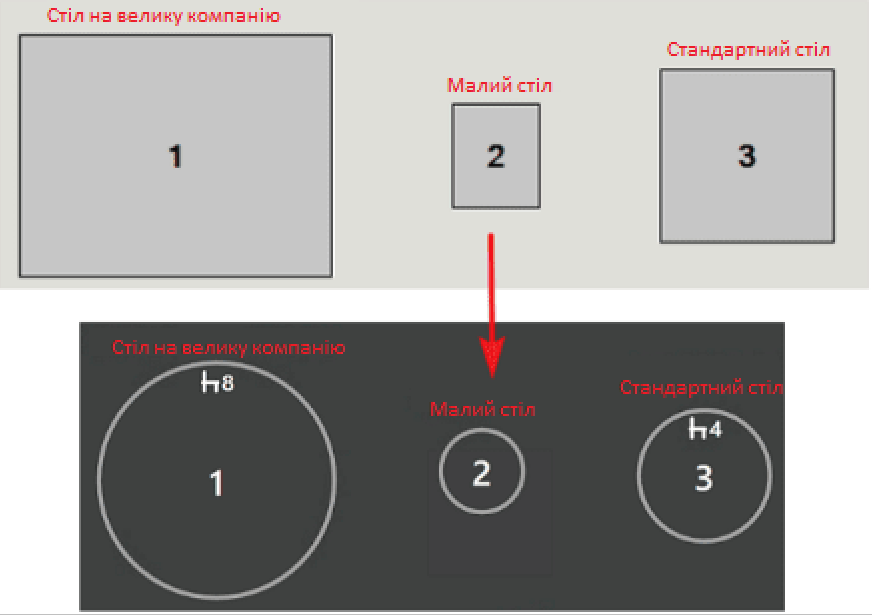
- Після завершення налаштування схеми зали натисніть кнопку Зберегти.
Ви можете налаштувати кілька варіантів схеми одного й того ж залу, але одночасно використовувати тільки один з них. Для зміни активної схеми зали перейдіть до редагування (подвійним натисканням лівої кнопки миші або вибором команди контекстного меню Редагувати) тієї схеми, яку хочете використати, та поставте галочку у полі Відновити. У схемі, що використовується до цього моменту, ця галочка буде автоматично вилучена. Ця можливість дозволяє зберігати в пам'яті системи кілька різних варіантів схем і швидко переналаштовувати систему, не вводячи безліч даних.